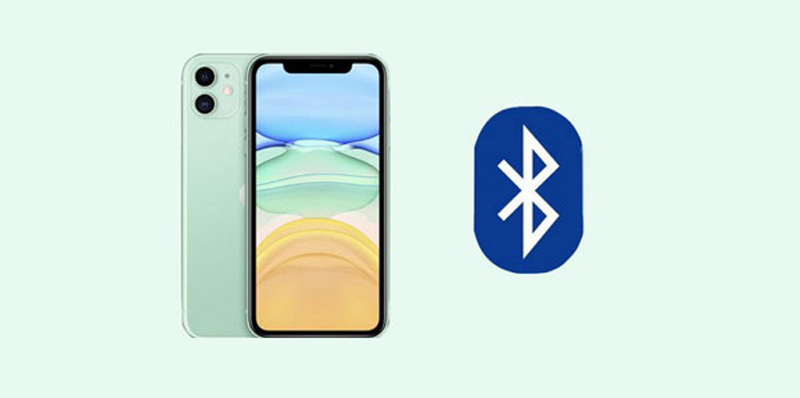Hai riscontrato un errore “iPhone Bluetooth continua a disconnettersi e riconnettersi” sul tuo iPhone? Questo articolo ti guiderà completamente su come riparare il Bluetooth che continua a disconnettere iPhone 12/11/XR/XS/X/8/7/6/5 .
Apple arriva sempre con la sua nuova versione del sistema operativo, che è più EMOZIONANTE e AVANZATA per gli utenti, e gli utenti di iPhone aspettano con ansia questo momento.
Ma non importa quanto ti aspetti dalla nuova versione del sistema operativo, alcuni degli altri problemi esistono sempre, e questa volta. Il Bluetooth continua a disconnettere iPhone è uno dei problemi più grandi segnalati da diversi utenti.
In genere, ogni volta che un utente aggiorna il proprio iPhone all’ultima versione di iOS come iOS 15/14/13/12 , mostra dei problemi. Si presumeva che a causa di problemi di compatibilità del firmware del dispositivo degli accessori esterni , il problema fosse riscontrato.
Ma non devi preoccuparti di questo problema. Ho escogitato alcuni dei migliori suggerimenti e trucchi per correggere il Bluetooth che continua a disconnettere l’iPhone dopo l’aggiornamento di iOS 14/13/12
I problemi comuni dietro l’ iPhone continuano a disconnettere il Bluetooth dopo l’ aggiornamento di iOS ?
Dopo l’aggiornamento di iOS 15/14/13/12, se l’ icona Bluetooth viene rimossa , non pensare che sia un bug. In precedenza, era sulla parte superiore dello schermo iPhone in iOS 11 ma da iOS 12, si è cambiato.
L’utente correlato al problema riporta alcuni dei sintomi più comuni e sono:
- Dopo l’aggiornamento di iOS, il tuo iPhone non è in grado di rilevare dispositivi Bluetooth di terze parti
- Si verifica un crepitio o balbuzie dei brani musicali
- Durante la connessione al Bluetooth, gira per sempre al momento della connessione
Come risolvere iPhone Bluetooth continua a disconnettersi e riconnettersi: le migliori soluzioni
Ora, facci sapere alcune delle migliori soluzioni per riparare iPhone 12/11 Bluetooth che continua a disconnettersi . Se ricevi continuamente lo stesso errore, seguili completamente.
Metodo 1: Spegnimento e Accensione Bluetooth
La prima cosa che dovresti fare ogni volta che riscontri problemi Bluetooth sul tuo iPhone dopo iOS 14/13/12, dovresti disabilitarlo e abilitarlo di nuovo.
Questa è una delle migliori idee per risolvere il problema con facilità.
Solo tu devi passare a Impostazioni> Bluetooth e disattivare “Bluetooth” .
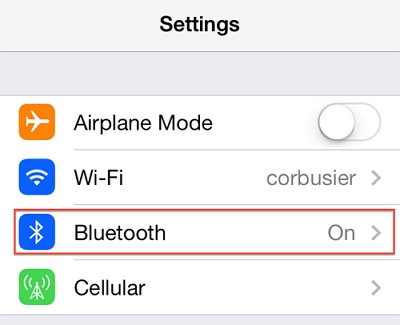
Attendi un po’ di tempo e riaccendilo. Ora controlla se il problema è stato risolto o meno
Metodo 2: forza il riavvio del telefono
Una volta che dovresti riavviare il tuo iPhone quando ti imbatti in Bluetooth, continua a disconnettere iPhone 11/12 . Questo metodo può anche risolvere il problema.
Per iPhone 8/8 Plus/X
- Per prima cosa, premi il pulsante Volume su e poi rilascialo
- Ora premi il pulsante Volume giù e lascialo
- Successivamente, tieni premuto il pulsante laterale a meno che non vedi il logo Apple
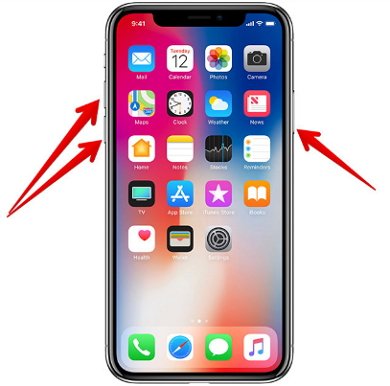
Per iPhone 7/7 Plus
Devi tenere premuto il pulsante laterale + il pulsante Volume giù a meno che non venga visualizzato il logo Apple
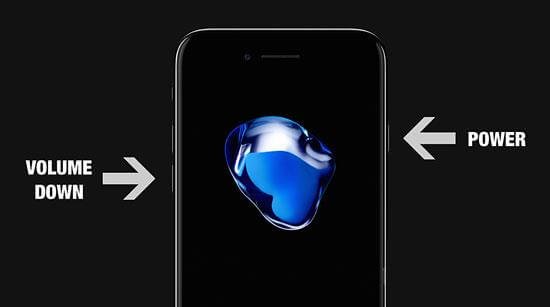
Per iPhone 6 o precedenti
Basta premere e tenere premuto il pulsante Home + il pulsante di accensione a meno che non venga visualizzato il logo Apple

Metodo 3: utilizzare l’opzione Dimentica questo dispositivo
Molte volte, i problemi di accoppiamento possono anche disturbarti molto e la tua connessione Bluetooth cade sulle ultime versioni di iOS.
In questa situazione, dimenticare il dispositivo e quindi riassociarlo di nuovo potrebbe funzionare per risolvere il problema.
Devi semplicemente Impostazioni> Bluetooth . Ora fai clic sull’icona ‘ I ‘ accanto al nome del dispositivo e poi spostati su ” Dimentica questo dispositivo “. Successivamente, associa nuovamente la connessione Bluetooth.
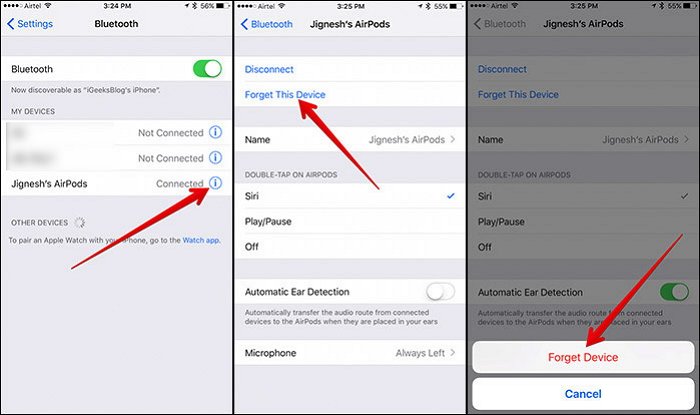
Metodo 4: aggiorna il software del telefono
Come al solito, hai già aggiornato il tuo iPhone a una nuova versione, quindi potrebbe non funzionare per te. Ma quando il software del tuo iPhone non è aggiornato, dovresti aggiornare il tuo software iOS per eliminare il problema.
- Vai su Impostazioni sul tuo iPhone
- Quindi tocca Generale> Aggiornamento software
- Ora fai clic su Scarica e installa quando è disponibile un aggiornamento
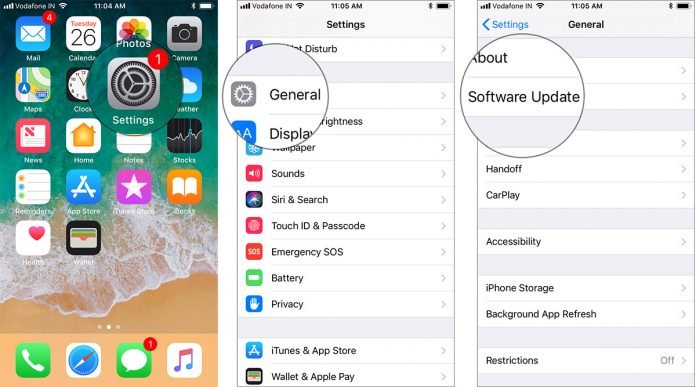
Metodo 5: ripristinare le impostazioni di rete
Questo è anche uno dei passaggi importanti che può aiutarti a evitare il problema durante la connessione Bluetooth. Il ripristino delle impostazioni di rete eliminerà tutte le impostazioni di rete come le password Wi-Fi e altre.
Tuttavia, per farlo dovresti andare su Impostazioni > Generali > Ripristina > Ripristina impostazioni di rete . Successivamente, inserisci il passcode quando richiesto.
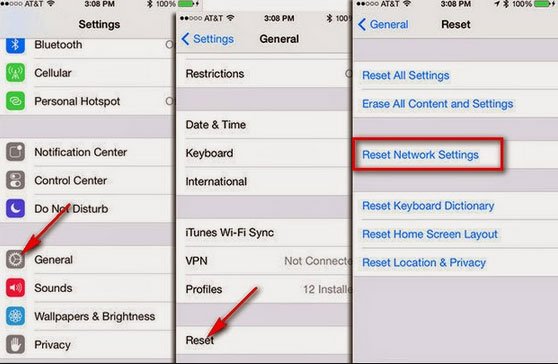
Successivamente, tocca nuovamente Ripristina impostazioni di rete per confermare. E ora controlla se il problema di caduta del Bluetooth è stato risolto o meno.
Metodo 6: ripristinare iPhone tramite iTunes
Anche questo è un metodo utile, ma dovresti ricordare che prima di andare avanti, esegui il backup di tutti i tuoi dati in un unico posto poiché questo metodo può eliminare interi dati dal telefono.
Ora segui attentamente i passaggi:
- Innanzitutto, apri iTunes su Mac o PC . Assicurati che iTunes sia già aggiornato alla sua versione più recente
- Ora collega il tuo iPhone/iPad utilizzando un cavo USB al Mac
- Quando vedi l’icona dell’iPhone su iTunes, fai semplicemente clic su di essa
- Qui devi scegliere Riepilogo e quindi fare clic su Ripristina iPhone
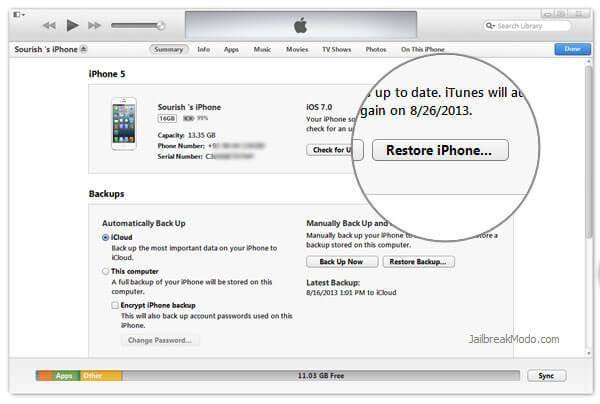
- Verrà visualizzato un popup che chiede di confermare l’azione e quindi fare clic su ” Ripristina”
- Dopodiché, iTunes si ripristinerà automaticamente su iPhone
- Alla fine, quando iPhone si riavvia, puoi vedere diverse opzioni. Solo tu devi scegliere ” Configura come nuovo iPhone “
Questo è tutto!
Metodo 7: ripristina tutte le impostazioni
Anche questo metodo è utile quando non si desidera utilizzare il metodo delle impostazioni di rete. Reimpostare il telefono significa che il dispositivo si trasformerà nelle impostazioni predefinite e nient’altro.
Quindi, per andare avanti, vai su Impostazioni> Generali> Ripristina> Ripristina tutte le impostazioni . Quando è richiesto un passcode, digitarlo e confermare facendo clic sull’opzione ” Ripristina tutte le impostazioni “.

Ora controlla di nuovo l’opzione Bluetooth e verifica se il problema è stato risolto o meno.
Metodo 8: visita l’Apple Store
Quando tutti i metodi non funzionano per te, un’altra cosa importante che puoi fare è visitare il tuo Apple Store più vicino .
Sì, andare su Apple Store ti aiuterà a riparare iPhone Bluetooth continua a disconnettere iOS 14, specialmente quando il problema è legato all’hardware.
Metodo 9: downgrade da iOS 15/14/13/12 a iOS 13/12/11
Questo metodo potrebbe non renderti felice, ma per risolvere il problema dovresti eseguire il downgrade della versione iOS . In questa situazione, esegui il downgrade della versione e attendi che qualsiasi versione ufficiale risolva il problema.
Anche se questo potrebbe non digerirti molte volte, mettere alcune cose importanti in un angolo può rendere la cosa più facile, quindi aspetta un momento migliore per sbarazzarti del problema.
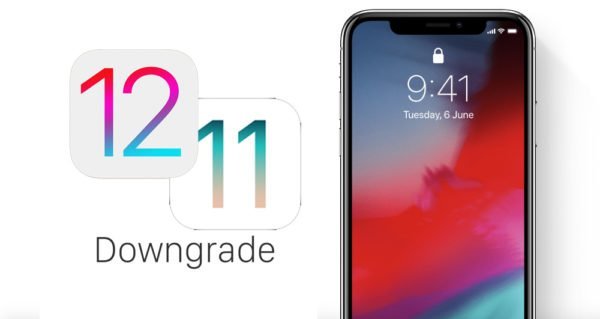
Metodo 10: utilizzare lo strumento di riparazione iOS per correggere il Bluetooth che continua a disconnettere iPhone
Oltre a tutti i metodi manuali di cui sopra, hai ancora un modo alternativo per sbarazzartene. Usa iOS riparazione Tool per riparare iPhone Bluetooth continua a disconnettersi e riconnettersi errori.
Questo è uno strumento efficace che non solo risolve il problema Bluetooth, ma funziona anche su altri problemi come iPhone bloccato in modalità di ripristino , iPhone bloccato sul logo Apple , WiFi connesso ma non funzionante , ecc.
È facile da usare e non richiede alcuna competenza tecnica per funzionare. Il software supporta tutti i modelli di iPhone come iPhone 12/11/X/XR/XS/8/7/6 ecc e l’ultima versione iOS 15, iOS 14 , iOS 13, iOS 12, iOS 11, iOS 11.4, 11.3, 11.2, 10, e altri.
Pertanto, senza perdere molto tempo, devi semplicemente installare lo strumento di riparazione iOS e sbarazzarti facilmente dei problemi Bluetooth.
FAQ:
Perché il mio Bluetooth continua a disconnettersi da solo?
Diversi motivi possono portare a iPhone Bluetooth continua a disconnettersi. Quando ci sono troppe app in esecuzione in background che tentano di accoppiarle. Alcuni sono limitati alla connessione mentre alcune app possono interferire con la connessione.
Perché il mio Bluetooth continua a disconnettersi e riconnettersi a iPhone?
Se il Bluetooth del tuo iPhone continua a disattivare iOS 14, Apple lo risolverà da solo. Devi solo disattivare il Bluetooth da Control Center o semplicemente andare su Impostazioni> Bluetooth e disattivarlo. Successivamente, esegui un hard reset del tuo iPhone.
Come posso riparare il Bluetooth su iOS 14?
Per correggere il Bluetooth che non funziona in iOS 14 su iPhone, segui i passaggi seguenti:
- Riavvia il tuo iPhone
- Disattiva il Bluetooth
- Ripristina le impostazioni di rete
- Dimentica il dispositivo e riconnettiti
- Aggiorna all'ultima versione
- Ripristino delle impostazioni di fabbrica
La linea di fondo
Quindi , tutti questi sono alcuni dei modi migliori per riparare il Bluetooth che continua a disconnettere iPhone dopo iOS 15/14/13/12 .
Il problema può verificarsi in qualsiasi modello di iPhone e se ti imbatti in questa situazione, si spera che tutti i metodi sopra menzionati ti aiuteranno sicuramente a sbarazzarti del problema.
Per una soluzione istantanea, scegli lo strumento di riparazione iOS e ripara iPhone 12/11 che continua a disconnettere il Bluetooth senza problemi.
Sophia Louis is a professional blogger and SEO expert. Loves to write blogs & articles related to Android & iOS Phones. She is the founder of it.android-ios-data-recovery.com and always looks forward to solve issues related to Android & iOS devices